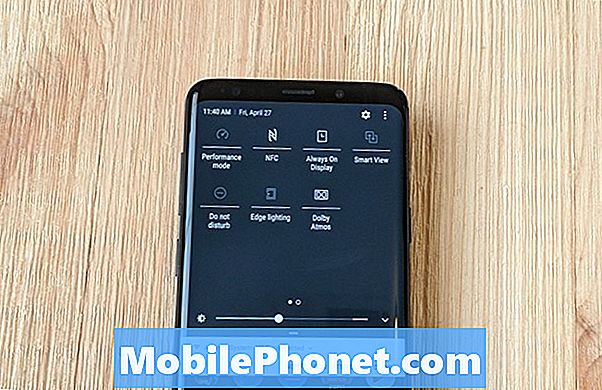NộI Dung
- Cách khắc phục sự cố màn hình đen Star Wars Battlefront
- Cách đổi các vật phẩm Battlefront Deluxe Edition
- Làm thế nào để khắc phục sự cố của Jakku
- Cách khắc phục sự cố kết nối Star Wars Battlefront
- Cách khắc phục đóng băng Star Wars Battlefront
- Cách khắc phục sự cố cài đặt Star Wars Battlefront
- Cách khắc phục sự cố đồ họa Star Wars Battlefront
- Cách khắc phục sự cố nhấp nháy
- Làm thế nào để có được Unstuck tại Đang tải màn hình
- Cách khắc phục lỗi Bạn không được phép truy cập các tính năng trực tuyến
- Cách khắc phục Không thể tìm thấy sự cố máy chủ
- Làm thế nào để khắc phục sự cố âm thanh Star Wars Battlefront
- Cách khắc phục sự cố giao diện người dùng Star Wars Battlefront
- Mua cho Ưu đãi Star Wars Battlefront 2
Các bản cập nhật Star Wars Battlefront đã khắc phục một số vấn đề nhưng họ đã khắc phục tất cả. Vẫn còn một số vấn đề ảnh hưởng đến cả ba phiên bản của trò chơi. Với ý nghĩ đó, chúng tôi muốn giúp bạn khắc phục các sự cố thường gặp trong Star Wars Battlefront trên Xbox One, PS4 và PC.
EA, đã hồi sinh loạt game Star Wars Battlefront và tựa game mới của nó đặt game thủ vào vị trí của Luke Skywalker, Darth Vader, lính bão, lính nổi loạn, v.v. Đây là một trò chơi ấn tượng nhưng nhiều người chơi đã gặp phải lỗi và sự cố đã cản trở trải nghiệm của họ trên Hoth và Endor.
Các vấn đề thiên đường đã đạt đến mức độ của các vấn đề Fallout 4 nhưng điều đó không làm cho chúng bớt phiền toái. Người dùng PS4, PC và Xbox One đã báo cáo rất nhiều sự cố Star Wars Battlefront bao gồm các vấn đề về đồ họa, kết nối, màn hình đen, v.v.
EA và DICE gần đây đã phát hành bản cập nhật Star Wars Battlefront tháng hai, giải quyết một số vấn đề lớn nhất trong trò chơi nhưng vấn đề vẫn tồn tại.

Trong khi chúng tôi chờ đợi bản vá Star Wars Battlefront tiếp theo, chúng tôi muốn phác thảo một số vấn đề phổ biến của Star Wars Battlefront và đưa ra một số cách khắc phục đã biết cho chúng.
Các bản sửa lỗi này đã có hiệu quả với một số người, nhưng không phải tất cả, và chúng đáng để xem nếu bạn gặp vấn đề với Star Wars Battlefront trên PC, Xbox One hoặc PS4.
Cách khắc phục sự cố màn hình đen Star Wars Battlefront
Một số người dùng PC Star Wars Battlefront đang báo cáo sự cố màn hình đen khi khởi động trò chơi. May mắn thay, có một số sửa chữa tiềm năng.
Điều đầu tiên cần làm là đảm bảo rằng PC của bạn có thể xử lý trò chơi. Nếu bạn ở dưới ngưỡng, đây có thể là lý do khiến bạn gặp vấn đề. Để kiểm tra và xem liệu PC của bạn có thể xử lý trò chơi hay không, hãy truy cập vào đây để so sánh các thông số kỹ thuật Battlefront PC tối thiểu so với của bạn.
Nếu bạn ở dưới mức tối thiểu và bạn có thể sử dụng CPU lõi tứ hoặc CPU lõi kép với siêu phân luồng, hãy thử cách khắc phục này từ EA:
- Mở Notepad và tạo một tệp mới.
- Thêm văn bản này vào tập tin mới:
Chủ đề.ProcessorCount 4
Chủ đề.MinFreeProcessorCount -2
- Lưu tệp này dưới dạnguser.cfg trong cùng thư mục với tệp starwarsbattlefront.exe của bạn (vị trí mặc định phải là C: / Tệp chương trình (x86) / Trò chơi gốc / Trận chiến giữa các vì sao).
- Khởi động lại Battlefront.
Nếu bạn chắc chắn rằng PC của bạn đáp ứng các yêu cầu, hãy thử cập nhật card đồ họa của bạn. Nếu bạn đang chạy một card đồ họa AMD, hãy vào đây. Nếu bạn sử dụng card đồ họa NVIDIA, hãy truy cập vào đây.
Nếu điều đó không giúp khắc phục sự cố màn hình đen của bạn, hãy thử cập nhật EA Origin. Bạn có thể tải phiên bản mới nhất ngay tại đây. Nếu gần đây bạn đã cập nhật hệ điều hành của mình, EA khuyên bạn nên cài đặt lại Origin trước khi bắt đầu Star Wars Battlefront.
Nếu điều đó vẫn không hoạt động, và bạn sử dụng nhiều card đồ họa, hãy thử tắt Crossfire (AMD) hoặc SLI (NVIDIA).
Để tắt Crossfire trên AMD:
- Nhấp chuột phải vào màn hình của bạn và chọn Catalyst Control Center.
- Mở menu đồ họa.
- Nhấp vào CrossfireX.
- Bỏ chọn tùy chọn Bật Crossfire.
- Nhấn OK để lưu.
Để tắt SLI trên NVIDIA:
- Nhấp chuột phải vào màn hình của bạn và chọn Bảng điều khiển NVIDIA.
- Chọn phần Cài đặt 3D.
- Nhấp vào Cấu hình SLI, Surround, PhysX.
- Trong các tùy chọn cấu hình SLI, Vô hiệu hóa SLI.
- Nhấn Áp dụng để lưu.
Và cuối cùng, nếu bạn có trên Windows 7, hãy đảm bảo bạn đã cài đặt Gói dịch vụ 1.
Cách đổi các vật phẩm Battlefront Deluxe Edition
Một số người đã mua Star Wars Battlefront Deluxe Edition đang gặp vấn đề trong việc tìm kiếm hoặc có được các vật phẩm bổ sung đi kèm. Dưới đây, cách tải xuống các mục Phiên bản Deluxe được tải xuống cho Xbox One hoặc PS4:
Xbox một
- Đầu tiên, làm nổi bật Star Wars Battlefront trên bảng điều khiển Xbox.
- Tiếp theo, nhấn menu trên bộ điều khiển của bạn và chọn tùy chọn Quản lý trò chơi.
- Sau đó, bạn sẽ muốn tải xuống và cài đặt nội dung có thể tải xuống Phiên bản Deluxe vào ổ cứng của bạn và khởi động Star Wars Battlefront.
- Bạn sẽ tìm thấy các vật phẩm Phiên bản Deluxe trong menu Thu thập trong trò chơi.
PS4
- Mở PlayStation Store và đi đến thư viện của bạn.
- Làm nổi bật Star Wars Battlefront và nhấn X.
- Đảm bảo các Mục liên quan được tô sáng và cuộn qua Phần bổ trợ của tôi và nhấn X.
- Sử dụng mũi tên xuống bên cạnh nội dung Star Wars Battlefront Deluxe Edition và nhấn X để bắt đầu quá trình tải xuống.
- Bắt đầu Star Wars Battlefront như bình thường.
- Bạn sẽ tìm thấy các vật phẩm Phiên bản Deluxe trong menu Thu thập trong trò chơi.
Làm thế nào để khắc phục sự cố của Jakku
Một số người dùng Battlefront nói rằng họ đã không thể tải bản đồ Battle of Jakku. Battle of Jakku là DLC miễn phí mà DICE và EA đã phát hành vài ngày trước.
Nếu bản đồ Battle of Jakku của bạn không tải được vì bất kỳ lý do gì, bạn sẽ muốn liên hệ với EA Support để khắc phục.
Từ những gì chúng tôi có thể nói, các vấn đề liên quan đến EA Origin và nhóm hỗ trợ sẽ có thể chẩn đoán sự cố và tải xuống các tệp thích hợp để bản đồ sẽ mở ra và hoạt động như bình thường.
Cách khắc phục sự cố kết nối Star Wars Battlefront
Hàng tấn người chơi đang phàn nàn về các vấn đề kết nối Star Wars Battlefront. Đây có thể là những cách cực kỳ khó để khắc phục nhưng có một số biện pháp đã biết để thử nếu kết nối trò chơi của bạn bắt đầu hành động hài hước.
Nếu bạn bị ngắt kết nối với máy chủ và bạn đang chạy trò chơi trên PC, hãy đảm bảo rằng bạn vẫn đang đăng nhập vào EA Origin.
Nếu bạn sử dụng Xbox One, PS4 hoặc nếu bạn có trên PC đã đăng nhập vào Origin, trước tiên bạn sẽ muốn xem hướng dẫn đầy đủ của EA, để sửa chữa các vấn đề kết nối. Bạn có thể cần phải sử dụng một số thử nghiệm và lỗi để xem những gì phù hợp với bạn.
Bạn cũng có thể thử mở hoặc chuyển tiếp cổng. Đây là một yêu cầu cao hơn một chút nhưng nó là một sửa chữa được biết đến cho các vấn đề kết nối. Trước tiên, hãy xem hướng dẫn này sẽ đưa bạn qua những điều cơ bản về cách mở cổng TCP và UDP. Khi bạn đã xử lý quy trình, hãy nhập các cổng này:
PC
UDP: 3659, 9565, 9570, 9000-9999
TCP: 3569, 9946, 9988, 10000 - 29999, 42100-42200
Xbox một
UDP: 53, 88, 500, 3074, 3544, 3659, 4500
TCP: 53, 80, 3074, 3659, 42100-42200
PS4
UDP: 3074, 3478-3479, 3659, 6000
TCP: 80, 443, 1935, 3478-3480, 3659, 10000 - 29999, 42100-42200
Cách khắc phục đóng băng Star Wars Battlefront
Người dùng Xbox One, PS4 và PC đang phàn nàn về việc treo máy và đóng băng, đặc biệt là sau khi chấp nhận lời mời hợp tác cho một trận đấu nhiều người chơi. Có một sửa chữa được biết đến cho các hangouts và đóng băng.

Nếu trò chơi của bạn đóng băng hoặc bị khóa, bạn sẽ cần phải khởi động lại trò chơi hoặc hệ thống của mình. Chúng tôi khuyên bạn nên rút bàn điều khiển ra để xóa bộ nhớ cache và sau đó cắm lại.
Cách khắc phục sự cố cài đặt Star Wars Battlefront
Một số người dùng đang báo cáo sự cố cài đặt bao gồm cả sự cố trong đó quá trình cài đặt không hoàn thành. Chúng tôi đã thấy một số khiếu nại từ những người đang cố gắng cài đặt các bản vá.
Để sửa lỗi cài đặt bị đóng băng hoặc cài đặt bị hỏng trên PC, chọn không phát minigame cài đặt Darth Vader khi được nhắc. Nếu bạn đang chơi trò chơi trong khi cài đặt đang diễn ra, hãy đóng trò chơi nhỏ xuống.
Nếu bạn đang gặp vấn đề về cài đặt trên Xbox One hoặc PS4, hãy thử tạm dừng cài đặt và sau đó khởi động lại nó. Nếu điều đó không hoạt động, hãy vào Cài đặt và kiểm tra kết nối của bạn để đảm bảo mọi thứ đều hoạt động.
Chúng tôi cũng đã thành công trong việc rút bàn điều khiển ra, đợi vài phút và sau đó cắm lại.
Cách khắc phục sự cố đồ họa Star Wars Battlefront
Nếu bạn nhận thấy các vấn đề đồ họa của Star Wars Battlefront, có một vài cách khắc phục để thử mặc dù chúng chủ yếu xoay quanh việc cập nhật trình điều khiển đồ họa của bạn.
Nếu bạn gặp phải sự cố giả tạo hoặc các sự cố đồ họa kỳ quặc khác, trước tiên bạn sẽ muốn thử cập nhật trình điều khiển card đồ họa của mình. Nếu bạn sử dụng card đồ họa AMD, hãy vào đây. Nếu bạn đang chạy một card đồ họa NVIDIA, hãy vào đây.

Nếu bạn sử dụng thiết lập card đồ họa kép, hãy thử tắt một trong số chúng. Bạn có thể làm điều đó trong Trình quản lý thiết bị.
Nếu không có cách nào giúp được, hãy thử hạ thấp cài đặt đồ họa trong trò chơi của bạn. Rõ ràng là không lý tưởng nhưng nó có thể giúp làm giảm hiệu suất của bạn.
Cách khắc phục sự cố nhấp nháy
Nếu bạn đang gặp vấn đề nhấp nháy ở các khu vực bóng mờ khi tải lên một trò chơi trong Star Wars Battlefront và bạn đang sử dụng PC với thẻ AMD, có một cách khắc phục đơn giản.
Nếu bạn muốn khắc phục sự cố này, bạn sẽ muốn tải xuống Hotfix AMD Radeon Software Crimson Edition 16.1. Nó vừa được phát hành và nó chứa một bản sửa lỗi cho vấn đề này.
Làm thế nào để có được Unstuck tại Đang tải màn hình
Nếu bạn gặp khó khăn khi tải và tham gia vào máy chủ hoặc bạn bị kẹt trong quá trình mai mối, hãy thoát hoàn toàn trò chơi và sau đó thử lại. Nó là một sửa chữa đơn giản nhưng điều này đã làm việc cho chúng tôi và cho những người khác.
Cách khắc phục lỗi Bạn không được phép truy cập các tính năng trực tuyến
Nếu bạn nhận được một ứng dụng Bạn không được phép truy cập các tính năng trực tuyến Lỗi khi cố gắng chơi Battlefront, hãy đảm bảo rằng bạn không có bất kỳ hạn chế tài khoản EA Origin nào.

Bạn cần phải đăng nhập và đảm bảo có bất kỳ giới hạn độ tuổi nào được ràng buộc với tài khoản của bạn. Nếu có, vô hiệu hóa chúng.
Nếu điều đó không phải là vấn đề, bạn sẽ muốn thử mở các cổng trên PC, Xbox One hoặc PS4. Các hướng dẫn có thể được tìm thấy ở trên trong các bản sửa lỗi của chúng tôi cho các vấn đề kết nối.
Cách khắc phục Không thể tìm thấy sự cố máy chủ
Nếu bạn không thể tìm thấy máy chủ / trò chơi khi bảng điều khiển của bạn sắp ra khỏi chế độ nghỉ, hãy đặt lại PS4 hoặc Xbox One của bạn. Điều này làm việc cho chúng tôi.
Làm thế nào để khắc phục sự cố âm thanh Star Wars Battlefront
Có một số lời phàn nàn về các sự cố âm thanh của Star Wars Battlefront và những vấn đề này, như các sự cố kết nối, rất khó để khắc phục sự cố.
Đầu tiên, bạn sẽ muốn đảm bảo rằng trình điều khiển âm thanh của bạn được cập nhật. Sau khi bạn xác nhận rằng họ là như vậy, bạn sẽ muốn dùng thử bản sửa lỗi mà EA cung cấp.
Chuyển đến Bảng điều khiển của bạn và nhập Âm thanh. Khi bạn ở đó, chọn thiết bị của bạn và nhấp vào Thuộc tính. Chuyển đến tab Cải tiến và vô hiệu hóa bất kỳ hoạt động nào.
Sau đó, chuyển đến tab Nâng cao và chọn 16 bit, 44100 Hz (Chất lượng CD). Nhấn Áp dụng và sau đó khởi chạy trò chơi để xem điều đó có khắc phục được âm thanh không.

EA cũng khuyên bạn nên tắt In-Game Origin nếu không có cách khắc phục nào hoạt động. Bạn cần phải nhấp vào Xuất xứ ở góc trên bên trái của máy khách, đi tới Cài đặt ứng dụng, kiểm tra tab trong trò chơi, sau đó bỏ chọn hộp và kiểm tra lại.
Chúng tôi cũng đã thu nhỏ thành công bảng điều khiển trên bảng điều khiển và sau đó vào lại trò chơi. Điều này đã làm việc 100% thời gian trên PS4 hoặc Xbox One nhưng nó đã làm việc cho chúng tôi trong quá khứ.
Cách khắc phục sự cố giao diện người dùng Star Wars Battlefront
Một số người dùng đang báo cáo sự cố với UI UI trò chơi. Khi khởi động trò chơi, hình ảnh ở đó nhưng văn bản và menu thực tế bị thiếu.
Nếu UI của bạn đột nhiên dừng hiển thị văn bản, hãy thử cài đặt lại EA Origin. Bạn có thể tải phiên bản mới nhất ngay tại đây.
Nếu bạn có thể tìm một bản sửa lỗi cho các vấn đề này tại đây, hãy đến các diễn đàn Hỗ trợ Kỹ thuật của EA để được hỗ trợ thêm.
6 lý do không nên mua Star Wars Battlefront 2 & 3 lý do bạn nên